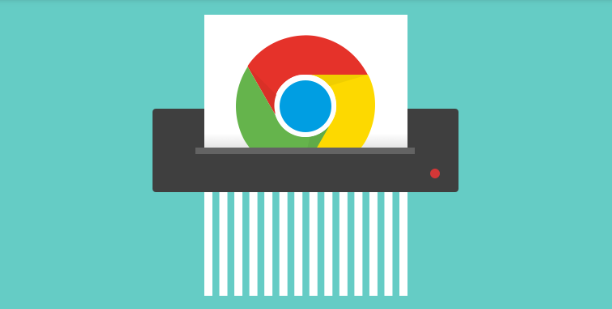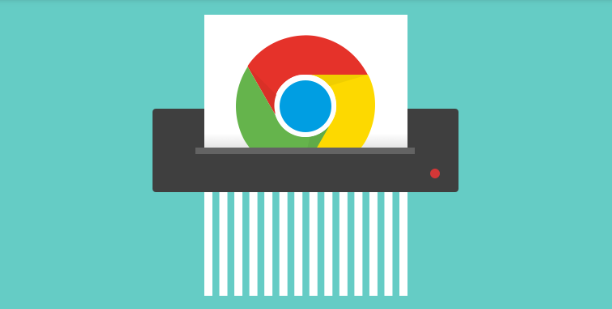
以下是关于Google浏览器官方下载内容不完整该如何校验文件的内容:
一、通过哈希值校验文件完整性
1. 获取官方哈希值:在谷歌Chrome官方下载页面(`https://www.google.com/intl/zh-CN/chrome/`)找到对应版本的文件,滚动至页面底部或下载按钮下方,查看是否提供SHA1、SHA256或MD5哈希值。若未直接显示,可通过开发者文档或技术支持获取。
2. 使用命令行工具验证:
- Windows:打开CMD,输入`certutil -hashfile [文件路径] [算法]`(如`certutil -hashfile C:\Downloads\chrome_installer.exe SHA256`),将结果与官网哈希值对比。
- Mac/Linux:终端输入`shasum -a 256 [文件路径]`生成哈希值,手动核对是否一致。
二、检查网络中断导致的下载问题
1. 断点续传设置:若下载过程中断,优先使用官方推荐的下载工具(如Google Update Assistant)。若已启用第三方下载器(如IDM),确保勾选“断点续传”选项,重新下载时自动从中断处继续。
2. 清除浏览器缓存:Chrome可能因缓存错误导致下载文件损坏。按`Ctrl+Shift+Del`清除下载记录和缓存,重新访问官网下载链接,确保文件从头开始下载。
三、利用镜像站点或替代渠道
1. 切换至就近镜像服务器:访问清华大学开源软件镜像站(`https://mirrors.tuna.tsinghua.edu.cn/help/google-chrome/`),选择与所在地区匹配的镜像节点(如北京、上海),重新下载文件。镜像站文件与官网完全一致,但传输速度更稳定。
2. 验证文件大小:官方会标注安装包的理论大小(如Windows版约50MB)。若下载文件显著小于标准值(如仅几KB),说明下载未完成,需重新下载。
四、排查安全软件干扰
1. 临时禁用杀毒软件:部分安全软件(如360、火绒)可能误删或隔离下载文件。可暂时关闭实时监控功能,添加Chrome安装包到白名单,完成后重新启用防护。
2. 检查Windows defender隔离区:进入Windows安全中心->“病毒威胁与防护”->“保护历史记录”,若发现被拦截的Chrome文件,勾选后点击“恢复”并允许信任。
五、使用系统自带工具修复
1. Check Disk扫描磁盘:下载文件不完整可能由硬盘错误引起。打开CMD,输入`chkdsk /f [盘符]`(如`chkdsk /f C:`),重启电脑后自动修复坏扇区或文件系统错误。
2. PowerShell校验:在管理员模式下运行PowerShell,执行`Get-FileHash -Path [文件路径] -Algorithm SHA256`,对比输出结果与官网哈希值是否匹配。